Kokie yra NEF failai? Kaip atidaryti NEF failus „Windows 10“?
Langai / / August 05, 2021
Vaizdo failo atidarymas be „Photoshop“ ar „Lightroom“ kartais gali būti techniškas; todėl pirmiausia turite atkreipti dėmesį į failo plėtinį. Vėliau galime rasti daug būdų, kaip tą patį lengvai atidaryti savo kompiuteryje. Tas pats pasakytina ir apie NEF failus.
Prieš sužinodami apie tai, kaip galite atidaryti NEF failus „Windows 10“ nešiojamajame kompiuteryje ar asmeniniame kompiuteryje, turite surinkti visą esminę informaciją apie NEF failus. Atkreipę dėmesį į šią pastraipą, galite greitai sužinoti, kas yra NEF failai. Slinkite žemyn, kad sužinotumėte daugiau.
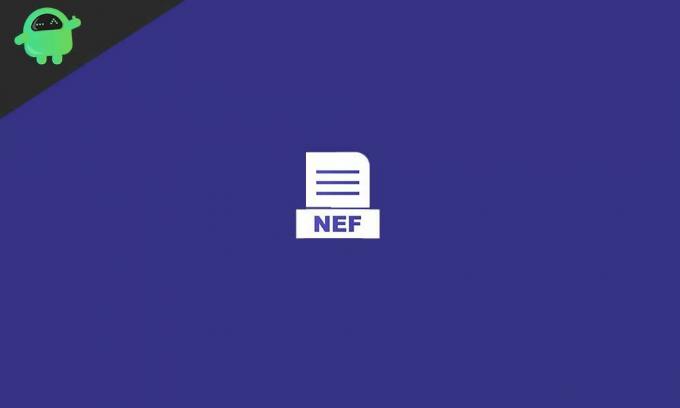
Turinys
- 1 Kokie yra NEF failai?
-
2 Kaip atidaryti NEF failus „Windows 10“?
- 2.1 Įdiekite „Microsoft Camera Codec Pack“
- 2.2 Atsisiųskite „Capture NX 2“ arba „ViewNX2“
- 2.3 Pasirinkite pakaitinį mobilųjį telefoną.
- 2.4 Išvalykite savo painiavą dėl NEF failo
- 2.5 Konvertuokite failo plėtinį
Kokie yra NEF failai?
„Nikon“ elektroninis formatas, paprastai žinomas su santrumpa, NEF naudoja tik „Nikon“ fotoaparatuose. Paprastai tai terminas, vartojamas „Nikon Raw Image“ failams, kurių failo plėtinys yra NEF. NEF, tapatus kitiems neapdorotų vaizdų failams, taip pat yra vienas iš tų failų, kuriame yra visa, kas užfiksuota „Nikon“ fotoaparate, kol mes darome bet kokį apdorojimą su kamera. Paprastai NEF failai apima tokius metaduomenis kaip objektyvo ir fotoaparato modelis. Kiekvieno NEF failo formato pagrindas yra TIFF, kur TIFF yra pažymėtas vaizdo failas.
Kaip atidaryti NEF failus „Windows 10“?
Turėdami visą informaciją, vis tiek turite vadovą, nurodantį procedūrą, kuri gali padėti atidaryti NEF failus „Windows 10“ kompiuteryje. Toliau pateikiami geriausi būdai tai padaryti.
Įdiekite „Microsoft Camera Codec Pack“
Jei jūsų kompiuteryje yra tinkamas kodekas, nerandate sunkumų ieškodami NEF failų. Tokiu atveju jūsų „Windows“ kompiuteryje bus rodomi NEF failai be jokio papildomo programinės įrangos diegimo. Bet jei kyla problemų dėl kodavimo, turite įdiegti bet kokią kitą programinę įrangą „Microsoft Camera Codec Pack“. „Microsoft Camera Codec Pack“ leidžia jūsų kompiuteriui atidaryti ir naudoti daugybę failų, įskaitant NEF, DNG, CR2, RW2, PEF, CRW ir įvairius kitus RAW vaizdus.
Atsisiųskite „Capture NX 2“ arba „ViewNX2“
„Nikon“ programinė įranga Užfiksuokite NX 2 ir „ViewNX2“ taip pat leidžia „Windows“ vartotojams pasiekti NEF failus. Tačiau vienintelis klausimas yra tas, kad turėsite įsigyti šį buvusį. Jei norite išvengti pirkimo, galite naudoti jį nemokamai per pirmąsias 60 dienų. Po to galite jį atsisiųsti ir tada įdiegti tą patį, kad atidarytumėte NEF failus ir atliktumėte redagavimą pagal savo pasirinkimą.
Pasirinkite pakaitinį mobilųjį telefoną.
Jei nė vienas iš aukščiau paminėtų metodų jums netinka, galite atsisiųsti „Google“Snasead programą savo mobiliajame telefone. Ši programa yra prieinama tiek „Android“, tiek „iPhone“ vartotojams. Jei atsisiųsite šią programą, galėsite atidaryti NEF failus savo telefone. Arba jūs galite gauti „Adobe“ programa, skirta „Android“ vartotojams ir „Adobe“„Photoshop“Išreikšti „iOS“ vartotojams, su kuriais galėsite be jokių iššūkių atidaryti NEF failus.
Išvalykite savo painiavą dėl NEF failo
Jei vis tiek negalite atidaryti NEF failų, tiesiog įsitikinote, kad kalbate apie „Nikon Electronic File“, o ne apie nieką kitą. Šio patvirtinimo priežastis yra ta, kad kartais žmonės susipainioja NEF ir NEX failuose, nes abu atrodo identiški. Jei tas pats pasakytina ir apie jus, tada negalite atidaryti NEF failų naudodami bet kurį iš aukščiau paminėtų metodų. Kitu atveju galbūt suprantate „Navigator“ plėtinio failą kaip NEF, tada turite naršyti internete, kad žinotumėte, kuri programa ar programinė įranga leidžia atidaryti tokius failus.
Konvertuokite failo plėtinį
Paskutinis, bet ne mažiau svarbus būdas yra failų plėtinių konvertavimas. Jei kompiuteryje naudojate „Adobe Photoshop“, NEF failą galite išsaugoti kitame plėtinyje, kurį palaiko jūsų kompiuteris, pvz., JPG, RAW, PXR, PSD ir kt. Kitu atveju galite pasinaudoti internetinių failų plėtinių konvertavimo įrankių pagalba, kad pakeistumėte failo plėtinį į tinkamą jūsų kompiuteriui.
Jei vis tiek negalite atidaryti savo NEF failų savo kompiuteryje, galite pasinaudoti „Adobe“ pagalba „Photoshop“, „FileViewer Plus“, GIMP ar kitos susijusios programos, leidžiančios NEF failo plėtinį atidaryti net „Windows 10“.
Viskas, ką reikia nepamiršti, yra tai, kad jūs neturite ignoruoti rinkdami informaciją, kurią NEF failą norite atidaryti. Turite žinoti, ar tai yra „Nikon“ fotoaparate užfiksuotų nuotraukų vaizdo formatas. Po to jūs galite lengvai atidaryti NEF failus „Windows 10“ kompiuteryje be didelių pastangų. Jei turite klausimų ar atsiliepimų, užrašykite komentarą žemiau esančiame komentarų laukelyje.



